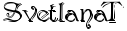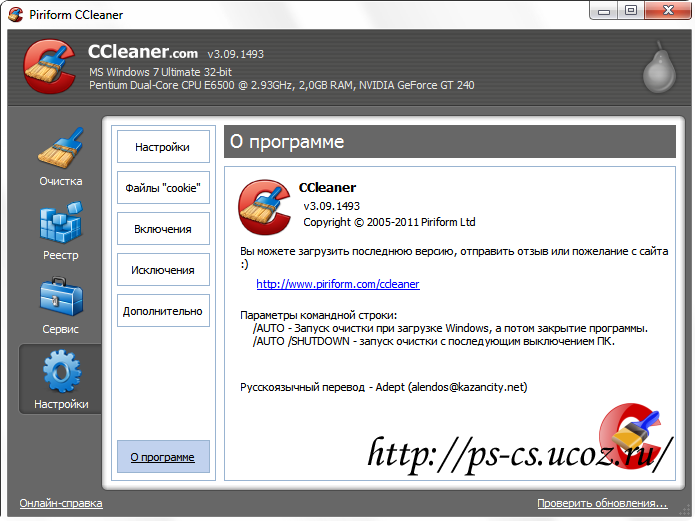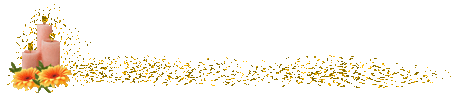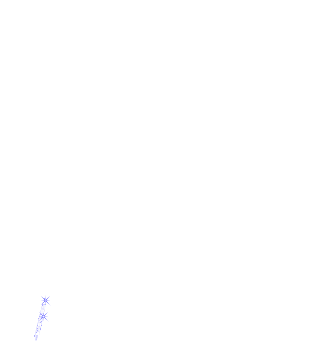-Рубрики
- TV (3)
- авто (0)
- афоризмы (4)
- библиотеки (11)
- бисер (12)
- ВСЁ ПО ЛИРУ (112)
- ВЫШИВКА КРЕСТОМ (47)
- ВЯЗАНИЕ (1559)
- вяз цветы (365)
- Ирландка (195)
- журналы по ирландке (37)
- Журналы по вязанию (19)
- Мои вязалки (3)
- вязание крючком (942)
- вязание спицами (609)
- вязанные фигурки (418)
- деткам (360)
- жакеты жилеты пуловеры (318)
- купальники (28)
- куртки пальто (58)
- манишки шарфы палантины (74)
- следки,носки,сапожки, (58)
- отделка края (93)
- следки,носки,сапожки, (52)
- платья юбки (85)
- полезности для вязания (188)
- следки,носки,сапожки (64)
- узоры (130)
- уроки по вязанию (231)
- шапочки (134)
- декупаж (9)
- для дневника (181)
- разделители (9)
- здоровье (61)
- интересно (66)
- интересно и полезно (61)
- интерьер (12)
- компьютер (125)
- кулинария (58)
- молитвы (12)
- музыка (20)
- мысли вслух (19)
- обучение (286)
- поздравления (29)
- полезности (339)
- полезные советы (29)
- православие (22)
- притчи (5)
- причёски (7)
- програмки (93)
- психология (5)
- рамочки (27)
- РЕМОНТ КВАРТИРЫ СВОИМИ РУКАМИ (38)
- сайты рукоделия (16)
- стихи (22)
- темы и схемы (3)
- фотошоп (79)
- хибины (4)
- хозяйке (54)
- Чайникам нет! (4)
- швейная мастерская (16)
- школа (16)
- юридическая консульнация (5)
-Цитатник
Мишка Мишутка. 1. 2. 3. 4. 5. 6. 7.
Элегантная кофточка во французском стиле "Rue de Rivoli" - (0)Элегантная кофточка во французском стиле "Rue de Rivoli" Эта волшебная кофточка, очень же...
Накидка "Снежная Королева - (0)Накидка "Снежная Королева" Спасибо Skvo_li и Нашалим! http://forum.darievna.ru/post...
Летняя кепка крючком. - (2)Летняя кепка крючком Кепка летняя, ажурная связана из акриловой 100% пряжи, в 100гр.-400м....
Модуль зайка - (0)Модуль зайка. 1. 2. 3. 4. 5. 6. 7. 8. 9.
-Метки
-Ссылки
-Приложения
 Я - фотографПлагин для публикации фотографий в дневнике пользователя. Минимальные системные требования: Internet Explorer 6, Fire Fox 1.5, Opera 9.5, Safari 3.1.1 со включенным JavaScript. Возможно это будет рабо
Я - фотографПлагин для публикации фотографий в дневнике пользователя. Минимальные системные требования: Internet Explorer 6, Fire Fox 1.5, Opera 9.5, Safari 3.1.1 со включенным JavaScript. Возможно это будет рабо Дешевые авиабилетыВыгодные цены, удобный поиск, без комиссии, 24 часа. Бронируй сейчас – плати потом!
Дешевые авиабилетыВыгодные цены, удобный поиск, без комиссии, 24 часа. Бронируй сейчас – плати потом! ОткрыткиПерерожденный каталог открыток на все случаи жизни
ОткрыткиПерерожденный каталог открыток на все случаи жизни Онлайн-игра "Empire"Преврати свой маленький замок в могущественную крепость и стань правителем величайшего королевства в игре Goodgame Empire.
Строй свою собственную империю, расширяй ее и защищай от других игроков. Б
Онлайн-игра "Empire"Преврати свой маленький замок в могущественную крепость и стань правителем величайшего королевства в игре Goodgame Empire.
Строй свою собственную империю, расширяй ее и защищай от других игроков. Б Онлайн-игра "Большая ферма"Дядя Джордж оставил тебе свою ферму, но, к сожалению, она не в очень хорошем состоянии. Но благодаря твоей деловой хватке и помощи соседей, друзей и родных ты в состоянии превратить захиревшее хозяйст
Онлайн-игра "Большая ферма"Дядя Джордж оставил тебе свою ферму, но, к сожалению, она не в очень хорошем состоянии. Но благодаря твоей деловой хватке и помощи соседей, друзей и родных ты в состоянии превратить захиревшее хозяйст
-Резюме
-Музыка
- Обожаю
- Слушали: 794 Комментарии: 0
- Солдат спецназа
- Слушали: 133 Комментарии: 0
- Сергей Трофимов "Ты мой свет"
- Слушали: 377 Комментарии: 0
- денис майданов
- Слушали: 73 Комментарии: 0
-Поиск по дневнику
-Подписка по e-mail
-Друзья
-Постоянные читатели
-Сообщества
-Трансляции
-Статистика
Записей: 2478
Комментариев: 190
Написано: 3003
Все женщины по сути своей-ангелы,но когда им ломают крылья,приходится летать на метле.





| |||
| [Этот ролик находится на заблокированном домене] |

««Зимнее окно»( художник Людмила Романова)» на Яндекс.Фотках Список уроков.Как ОФОРМИТЬ ДНЕВНИК.
 [weather=gm3907
[weather=gm3907
шапочка и пинетки. |

Возраст: на 1-3 месяца
Вам потребуется: пряжа Baby (25% шерсть, 75% акрил, 50 г/130 м) -50 г синего цвета, спицы №3, чулочные спицы №3, крючок №3.
Резинка 2x2: вяжите попеременно 2 лиц. п., 2 изн, п.
Лицевая гладь: лиц. ряды - лиц. петли, изн. ряды - изн. петли, при круговом вязании - только лиц. петли.
Платочная вязка: лиц. и изн. ряды - только лиц. петли; при круговом вязании - попеременно 1 ряд лиц. п. и 1 ряд изн. п.
Пинетки
Наберите 36 п. равномерно распределите их на 4 чулочные спицы, замкните в круг и вяжите 24 ряда резинкой 2x2. Затем для протягивания шнурка вяжите 1 ряд с "дырочками": * 2 п. вместе лиц , 1 накид *, повторяйте *-*. Следующие 2 круга вяжите лиц. гладью. Затем переведите со 2-й спицы 3 п. на 4-ю спицу и с 3-й спицы переведите 3 п. на 4-ю спицу (= 12 п. на 1-й и 4-й спице и б п. на 2-й и 3-й спице).
Отложите петли 1-й и 4-й спицы. На 2-й и 3-й спице вяжите для верхней части 13 рядов лиц. гладью. Затем наберите с обеих сторон из кром. п. верхней части по 10 п. Вяжите так, чтобы 12 п. верхней части были на одной спице, с обеих сторон от них на каждой спице по 16 п. и на спице с задней стороны снова 12 п.
Затем свяжите 3 круговых ряда лиц. гладью, при этом в 1-м ряду провяжите вновь набранные петли лиц. скрещ. Далее вяжите 3 ряда изн. гладью, 4-й ряд лиц. гладью и 3 ряда изн. гладью. Подошву до конца вяжите лиц гладью, при этом убавьте на передней и задней стороне пинетки в каждом ряду 4 раза х 1 п. и на обеих боковых деталях в каждом 2-м 2 раза х 1 п. след образом: на каждой спице снимите 1 п. как лиц., провяжите 1 лиц. и протяните ее через снятую петлю, в конце каждой спицы провязывайте последние 2 п. вместе лиц.
После окончания убавлений переведите в след. круговом ряду по 2 п. с передней и задней спицы на боковые спицы, затем сшейте по 1 п. на левой боковой спице с 1 п. на правой боковой спице трикотажным швом.
Сборка: наберите крючком цепочку из возд. п. длиной 40 см и протяните ее через ряд с «дырочками». Сформируйте помпончики и пришейте их к концам шнурка.
Шапочка
Наберите 97 п., вяжите 4 ряда платочной вязкой. Затем отметьте нитью следующие 7 п.: 1-ю, 18-ю, 35-ю, 49-ю, 63 ю, 80-ю и последнюю. Для прибавлений в лиц. ряду выполняйте по 1 накиду и в изн. ряду провязывайте его изн. скрещ.; для убавлений с обеих сторон выполняйте по 1 двойной протяжке (= отмеченную петлю снимите вместе с предыдущей петлей, как лиц., провяжите 1 лиц. и протяните ее через обе снятые петли). Далее вяжите лицевой гладью и выполняйте прибавления и убавления след. образом: в каждом 2-м ряду 6 раз после 1-й отметки прибавьте 1 п., с обеих сторон от 2-й отметки убавьте 1 п., после 3-й и 5-й отметки прибавьте по 1 п., с обеих сторон от 6-й отметки убавьте по 1 п. и перед последней отметкой прибавьте 1 п.
Одновременно с этим в каждом 4-м ряду 3 раза после 3-й и перед 5-й отметкой прибавьте no 1 п., а также с обеих сторон от 4-й отметки (= середина) убавьте по 1 п.
Далее вяжите лиц. гладью, выполняя убавления так: в каждом 2-м ряду с обеих сторон от 2-й отметки убавьте 1 п., с обеих сторон от 4-й отметки (= середина) убавьте no 1 п., с обеих сторон от 6-й отметки убавьте no 1 п. На высоте 13 см от наборного края {измеряя по внешним зубцам) в следующем лиц. ряду провяжите каждую 2-ю и 3-ю п. вместе лиц, и одновременно закройте петли.
Сборка: для затылочной части закрытый край сшейте, затем сшейте боковые края детали. Наборный край образует переднюю сторону шапки. Затем обвяжите переднюю сторону шапочки крючком столбиками с/н, одновременно выполнив завязки в виде цепочек из возд. п. Сформируйте помпончики и пришейте их к завязкам.
Источник: http://klubokdel.ru/dlja-detei/518-pinetki-i-shapochka.html

Метки: вязание вязание спицами деткам шапочка |
Список программ для флешек. |
- CheckUDisk v5.0 — утилита для получения информации о всех подключенных USB устройств.
Показывает значения idVendor и idProduct для определения типа контроллера устройства.
А также показывает скорость, ревизию, серийный номер флэш накопителя.
- UsbIDCheck (USB Bench — Faraday USB Test Utility) — программа для получения информации о всех подключенных USB устройств. Показывает значения idVendor и idProduct для определения типа контроллера устройства. Список, по которому можно определить производителя устройства – файл usb.ids.txt в папке программы.
- Flash Disk Utility v1.20 — программа для быстрого и полного форматирования флешки, создания загрузочного диска, сжатия даннных и шифрования паролем, инструкция на английском языке.
- FlashNull - утилита по проверки работоспособности и обслуживанию Flash-памяти (USB-Flash, IDE-Flash, SecureDigital, MMC,MemoryStick, SmartMedia, XD, CompactFlash и т.д.). Список выполняемых операций:
- Тест чтения — проверка доступности каждого сектора носителя (дублирует функциональность обычных HDD-тестов)
- Тест записи — проверка возможности записи каждого сектора носителя (дублирует функциональность большинства HDD-тестов)
- Тест сохранности записанной информации — проверка соответствия записанной и прочитанной информации (аналогично функциональности memtest, но в отношении flash-накопителей).
- Сохранение образа содержимого устройства — посекторное сохранение всего (или части) содержимого в файл. (аналогично функциональности dd из UNIX).
- Загрузка образа в устройство — посекторная запись образа в устройство (аналогично функциональности dd из UNIX).
Инструкция на русском языке.
- iCreate_iFormat_V1.32 — утилита для контроллеров iCreate i5122, i5128, i5129. После установки программы рабочее окно появляется и пропадает, вставив флешку можно форматировать...
- MPTool V2.0 (MXT6208+A MPTool V2.0) — утилита для восстановления флешек на контроллере MXTronics MXT6208A. Помогают китайским флешкам Kingstone и некоторым Sony подделкам.
- UmpTool v1.6.3 — утилита для восстановления флэш на контроллерах Chipsbank CBM2090.
Возможно подойдёт для других контроллерах серии CBM209Х.
- USB Disk Storage (HP USB Disk Storage Format Tool v2.1.8) — утилита для форматирования и создания загрузочного USB Flash (поддерживается NTFS, FAT, FAT32).
- Dr. UFD v1.0.2.17 (PQI Dr.UniFlashDisk 1.0.2.17) — фирменная утилита для низкоуровневого форматирования флэш на контроллерах PQI. Поддерживаемые модели:
— Card Drive Series
— Intelligent Drive Series
— Cool Drive Series
— Traveling Disk Series.
- EzRecover — утилита восстановления USB Flash, помогает, когда флэш определяется как Security Deviсe, вообще не определяется или показывает 0Mb объем. Для того чтобы EzRecovery увидел флэшку надо после запуска программы и выдачи сообщение об ошибке вынуть флешку и снова вставить ее и тогда все путем.
Внимание! После использования программы все данные на флэш не сохранятся.
- FORMAT v30112 — фирменная утилита для флешек PQI. Позволяет форматировать, управлять разделами, создавать скрытые и запароленные разделы.
- JetFlash RecoveryTool v1.0.20 — утилита для восстановления (ремонта) USB Flash Transcend.
Решение проблемы при форматировании Jetflash при появлении ошибки "No JetFlash found!"
1. Необходимо включить показ скрытых файлов (свойства папки – вид – показывать скрытые файлы и папки).
2. Запустить утилиту mFormat.
3. Зайти в папку Temp в каталоге своей учётной записи (Например: Documents and Settings – Leon – Local Settings – Temp).
4. Если всё сделано правильно в Temp’e должна появиться папка JFAPP, в которой обнаружится файл JFormat.exe.
5. Запустив JFormat.exe мы обходим сообщение "No JetFlash found!".
— mFormat — фирменная утилита от Transcend для форматирования Jetflash
HP USB Disk Storage Format Tool 2.1.8 Freeware
---
Утилита для форматирования флэш-карт и флэш-дисков (поддерживается NTFS и FAT), а также для создания загрузочных DOS-дисков. Работает с устройствами через порт USB 2.0.
LLFsetup.2.36.1181
Эта утилита позволяет конвертировать файловую систему флэшки без потери данных.
|
Метки: флешка |
Понравилось: 1 пользователю
Интервью с участницей телесъемок "Пусть говорят" |
На сегодня, спустя 10 дней после трагедии, многие кивают на управляющие компании, коммунистов, что строили дома и «привели к власти» УК. Ваше мнение по данному поводу?
Я могу сказать, только то, что это был плохой вариант отдавать дома УК-ям. Тем более, тем, которые не могут справиться с таким количеством «нахапаных» домов.
Вы – свидетель трагедии, которая произошла 22 февраля. Как часто Вы сами обращали внимание на состояние дома, конструкций, козырьков, в частности на тот, который рухнул?
У меня над подъездом такой же точно козырек, безопорный, вылезла арматура, он медленно, но верно рассыпается, сверху на нем мох и различная растительность. На него страшно смотреть, не говоря про то чтобы ходить под ним. Жильцы подъезда много раз звонили на счет козырька, и не только.
Что было предпринято для изменения ситуации?
Мы звонили, мы писали. Понимаете наша система коммунального хозяйства это какое-то абсолютно не уловимое существо, на которое очень сложно влиять, простым смертным. Когда мы звоним в УК, первый вопрос, «Из какой вы квартиры?». К чему этот вопрос, законно спрашиваем мы диспетчера. А он нам: «А вдруг вы должник». То есть, что мы видим, если есть должники в подъезде, то не будут делать этот козырек, чистить его и т.д.? Получается козырек сам выбирает на кого падать, на должника или на того кто платит добросовестно? Извините, это просто глупо. И так во всем, не важно, по какому поводу мы звоним. Когда мы звонили по поводу балконов, которые тоже не в отличном состоянии, нам сказали: «Что вы нервничаете, когда упадет, тогда и позвоните». Это самый яркий пример. Или у нас канализацию прорвало, я звоню, а меня спрашивают: «А как вы догадались, что канализацию прорвало?». Или «Что вы звоните без конца, с вашего подъезда уже позвонили».
Мы и заявления писали, но наши заявления пропадают, каким то сказочным образом.
Получается, что за свои деньги, которые я плачу за обслуживание моего дома, я должна все сама сделать, крыши почистить, канализацию починить, и вообще не беспокоить УК с глупостями.
Да что говорить, если за пять дней до трагедии «Салма-Арт» сделала заявку на чистку этого козырька. Вот работа УК. НИЧЕГО не было сделано.
Вы участвовали в записи передачи, где ведущий – наш земляк, «Пусть говорят». Прокомментируйте причины, на ваш взгляд, приведшие к невыходу в эфир, уже анонсированной программы в понедельник, 27 февраля.
Дело в том, что:
- те сюжеты, которые обсуждались на программе, ярко иллюстрируют работу нашего коммунального хозяйства, его безалаберность, безнаказанность, безответственность, слова можно долго подбирать.
- дебаты были очень «горячими», эмоции били через край.
Я наверно не буду рассказывать в красках про то, какие сюжеты были конкретно на программе, так как надеюсь, что мы все-таки увидим эту программу. И у всех будет шанс, почувствовать на себе, ту атмосферу которая там была.
Могу сказать, что зал просто рыдал от тех сюжетов, которые были показаны, и гудел от негодования на ответы специалистов, которые говорили, что мы сами во всем виноваты. Что нам надо самим было брать в руки лопаты и идти чистить крыши.
Мы были в шоке, когда увидели, что вместо нашей программы показывают совершенно другой сюжет. Получается, что нашу страну волнуют подобные грязные, скандальные сюжеты, а не трагедии и актуальные события на сегодняшний день, которые действительно волнуют страну. И что опять же из-за выборов снимают эту программу, и тут наши «сильные мира сего» думают о своей шкуре. Какие могут быть порочащие сюжеты, накануне выборов! Тут им не до глупостей!
Кто конкретно сообщил Вам о переносе эфира на 5 марта?
Я позвонила помощнице Андрея, и она мне сказала, что программа выйдет, скорее всего, 5 марта, так как выборы на носу и ее просто не могут выпустить в эфир.
Можете ли Вы связать, что требования, выдвигаемые на программе, о снятии Сетова В.М. могли сподвигнуть вышестоящие власти о данном варианте развития событий?
На программе не просто обсуждали, что Сетова и виновных надо снять с их должностей, а о том, что их надо посадить. И что так было бы во всех цивилизованных странах. И на сколько я знаю, может это уже не так, Сетов так и не подписал заявление об отставке. И мое лично мнение, что это было сделано, чтоб «успокоить» население.
Что для Вас сейчас важнее: найти и наказать виновного или предотвратить возможность подобной трагедии в будущем?
Не могу сказать что более приоритено.
Хотелось бы, чтобы найден был виноватый, и наказан по всей строгости.
Хотелось бы, чтоб больше в будущем таких трагедий не происходило. Но, могу добавить на этот счет, что в конце передачи, Андрею сообщили, что в каком-то городе (вроде Волгоград) человека убило сосулькой, которая сорвалась с крыши. А сколько таких случаев еще по России????
Мне бы больше всего хотелось, чтобы наше руководство города и чиновники, задумались, наконец, что надо что-то менять в этой жизни и работе ЖКХ, надо перестать быть равнодушными.
Кто, по Вашему, виновен?
Мое лично мнение, что виновна - УК «Апатиты-комфорт»., которая просто не в состоянии обслуживать такое количество домов.
Вот пример: в моем доме только вчера НОРМАЛЬНО почистили крыши и козырьки. А до этого, те, кто чистили, боялись на них встать, на эти козырьки, говорили, что им страшно. Лесенки подставляли! Или пытались чистить из окна подъезда! И это после трагедии.
И самое интересное то, что козырек запасного подъезда, который находиться внутри двора, так и не почистили. Наверно посчитали, что там никто не ходит, и чистить его не надо.
Как Вы считаете, можете ли Вы в рамках собственности на жилое помещение и коллективной собственности на общее имущество дома быть ответственным за случившееся?
Я бы сказала, не то что они чувствуют себя ответственными, а испытывают чувство вины, потому что, например, плохо требовали с УК, выполнения всех ее обязанностей. ПЛОХО что наши чиновники или люди-руководители УК не испытываю данного чувства. Они равнодушны. И это очень плохо, они думают только о себе, и своих деньгах, и о том, что они у власти, и думают о том, как бы продлить это время.
http://www.opentown.ru/news/?n=11284&from=email
|
|
Результат теста "Кто ты из героинь русских сказок? (с картинками)" |
Ты Снегурочка
Ты очень, добрая, милая и умная девушка.Ты любишь животных и умеешь слушать природу.
Ты веселая, озорная и заводная.
На твоих щеках лежит княжеский румянец а твои руки холодны но сердце твое горячее огня.

|
|
Как копировать на флешку |

«Флешка» – это флеш-носитель, она же - USB-накопитель. Индустрия флеш-накопителей ушла далеко вперед. На сегодняшний день существуют накопители объемом до 64 Гигабайт. Еще 5 лет назад такой объем «флешек» считался бы просто фантастикой, а сегодня это реальность. Широкая популярность этого девайса привела к значительному снижению цен на это устройство.
1.Для того, чтобы произвести копирование файлов или папок на флеш-носитель необходимо подключить нашу флешку к компьютеру. Подключение производится посредством USB-порта. Разъем подключения USB-носителя (флешки) находится на тыльной стороне системного блока (задняя панель). Как правило, на тыльной стороне находится 4 USB-разъема. Также возможен вариант подключения на передней панели. В последних моделях системных блоков появляется интеграция передней панели, на которой располагается два USB-разъема и разъемы для подключения микрофона, а также наушников.

2.Запустите «Проводник» (Мой компьютер). Это можно сделать двойным нажатием по ярлыку «Мой компьютер» или через меню «Пуск». В нижней части окна будет находиться раздел со съемными носителями и CD/DVD-приводами. Как правило, ваша флешка будет отображать в названии производителя этого USB-устройства.
3.Подготовили флеш-носитель к работе, теперь будем копировать информацию. Для этого откройте флешку двойным нажатием левой кнопки мыши либо нажмите правой кнопкой мыши на значке флеш-носителя и выберите пункт «Открыть».
Откройте любую папку, элементы которой нам нужно скопировать на флешку. В новом окне выделите необходимые файлы, зажав кнопку Ctrl, и перетяните их в первое окно. Также можно перетащить эти файлы при зажатой правой кнопке мыши, выбрав пункт «Скопировать».

Есть возможность отправить необходимые файлы или папки следующим образом:
- выберите нужный файл для копирования его на флешку;
- нажмите правой кнопкой мыши - выберите пункт «Отправить» - выберите флеш-носитель.

4.Файлы были скопированы. Вам остается только извлечь флеш-носитель из компьютера. Для этого нажмите левой кнопкой мыши на изображении USB-устройства в трее (рядом с часами). Появится уведомление о том, что сейчас можно извлечь ваш флеш-носитель.
Автор урока:http://www.kakprosto.ru/kak-8874-kak-kopirovat-na-fleshku
|
|
Процитировано 2 раз
Word |

В продолжение темы о том как выставлять рамки в ворде вокруг страницы еще одна статья.
Все дело в том, что разработчики word 2007 вдруг решили совершенно кардинально сменить интерфейс программы и теперь тем, кто научился работать и ставить рамки в office word 2003 и более ранних версиях ворда, приходится переучиваться, а точнее доучиваться т.к. иногда приходится работать в обоих версиях программы.
Некоторые могут установить дополнение к word 2007 которое сделает интерфейс программы похожим на интерфейс word 2003, но это дополнение платное и на работе вы такое точно не поставите, поэтому попробуем запомнить последовательность действий для выставления рамок вокруг страницы в word 2007.
Вся последовательность действий сводится к нескольким нажатиям клавиш, чтобы открыть окно и выбрать тип рамки.
Первое действие – перейти на закладку «Разметка страницы», на рисунке выделена стрелочкой.
Второе действие – нажать на неприметный значок со стрелочкой.
Третье действие – в появившемся окне «Границы и заливка» которое не отличается от такого же окна в word 2003 нажать закладку «Страница», затем выбрать тип рамки, можно «Рисунок» и нажать «ОК».
Обращаю ваше внимание, что для документов лучше обойтись без рамки или выбрать рамку только из линии и только для 1 страницы.
Спасибо за внимание.
|
Метки: word |
Процитировано 1 раз
Выключение компа в определённое время. |
|
Взято сдесь-http://blogs.mail.ru/bk/marina59x/
Метки: комп уроки обучение програмки чайникам нет |
Процитировано 1 раз
Понравилось: 1 пользователю
Редактировать. |
|
Метки: дневник |
Как вязать такую красоту. Объяснения от Ольги. |

http://www.liveinternet.ru/users/marjory/post191464459/ Шапки все связаны по одному принципу (двойные). Сначала вязала полую резинку необходимой высоты, затем внутренние петли резинки оставляла на бросовой нити и начинала вязать наружнюю шапку с косами (Рисунок "Косы": 1 изнаночная, 2 петли снимаете на доп. спицу, 2 провязываете лицевой, затем 2 петли провязываете лицевой с доп. спицы, 1 изнаночная; и так весь ряд. 3 ряда провязываете по рисунку, дальше снова переплетения.до необходимой высоты.) Затем постепенно убавила петли пока не осталось 13-15 петель. Все стянула. Дальше с бросовой нити одевала петли на спицы и вязала внутреннюю шапку просто лицевой гладью (только после резинки петли нужно прибавить для основной шапки И внутренней и наружней) тоже до необходимой высоты, также убавила пока не осталось 13-15 петель, стянула. Сшила все одним швом. Сверху пришила все эти финтиклюшки (спиральки и цветочек). Все!
Помпоны вяжутся тоже очень просто: провязываете на макушке небольшой круг соединительными столбиками, в следующем ряду вяжете из одной петли 2-3 столбика с накидами. Так 3-4 ряда. Обвязка: 1 СБН, 3ВП, 1 СБН, 3ВП....

Метки: деткам |
Процитировано 6 раз
Элегантный жакет. |
|
Метки: вязание жакет |
Процитировано 1 раз
Свитерок с v-образным вырезом. |
Метки: вязание свитер |
Вышивка. Храм Христа Спасителя. |







Серия сообщений "ВЫШИВКА КРЕСТОМ":
Часть 1 - вЫШИВКА "ЛЕСНАЯ СТОРОЖКА
Часть 2 - учимся вышивать бисером
...
Часть 22 - Вышивка. Шакира.
Часть 23 - Ссылки о вышивке, вязании от А до Я
Часть 24 - Вышивка. Храм Христа Спасителя.
Часть 25 - вышивка крестом-схемы
Часть 26 - НАТЯЖЕНИЕ ВЫШИВКИ В ДОМАШНИХ УСЛОВИЯХ.
...
Часть 45 - Изящный женский силует
Часть 46 - Лесные красавицы. Вышивка крестом.
Часть 47 - Пейзаж природа(вышивка)
|
Метки: вышивка |
Процитировано 1 раз
Как почистить реестр. |

Ежедневно работая на компьютере, мы запускаем множество разных процессов и программ (иногда даже этого не замечая). Например, просто сидим в Интернете (изучаем уроки сайта «Чайникам – Нет!»:)), общаемся по Аське или Скайпу, переписываемся с друзьями с помощью электронного почтового ящика, запускаем игры или всевозможные программы, устанавливаем новые игры, утилиты, драйвера или кодеки, удаляем уже ненужные программы и т.д. И делаем мы всё это, не задумываясь о том, что же в это время происходит в системе.
Например, многие даже не знают, что при установке практически любой программы производится запись в так называемый реестр Windows (чтобы система «знала» об этой программе), а при удалении программы эти записи из реестра удаляются. Правда такое удаление не всегда происходит правильно, а иногда вообще не происходит.
Не все начинающие пользователи знают также и о том, что некоторые программы создают на жестком диске временные файлы для своей работы или же добавляют в том же реестре новые записи. В большинстве случаев такие программы сами удаляют после себя временные файлы и записи, но иногда случается, что этого не происходит, и программа оставляет в закоулках операционной системы кучу электронного мусора и ошибки в реестре.
Это может произойти по разным причинам. Например, перебои в питании компьютера, некорректное удаление программы деинсталлятором, ошибки в самих программах, «кривизна» драйверов и масса других причин, не говоря уже о самой распространенной причине - ошибки самих пользователей (случайные или по незнанию).
А некоторые программы вообще нуждаются в том, чтобы за ними «подчищали» мусор. Например, любой броузер постоянно помещает информацию о посещаемых интернет-страницах в кеш (выделенная для этих целей память), чтобы при следующей загрузке эта страница открывалась быстрее, и если этот кеш не чистить, то со временем этих записей будет очень много, а это может привести к «торможению» системы.
Или ещё проще - многие пользователи просто забывают очищать «Корзину» (некоторые даже не знают, что это иногда надо делать), что приводит к тому, что на диске «куда-то» исчезает свободное пространство.Т.е. надо понимать, что пока мы работаем (или развлекаемся) сидя за компьютером, внутри системы происходит постоянная запись (или удаление) каких-то файлов и записей на жесткий диск и в реестр Windows. А если учесть что эти файлы и записи не всегда удаляются, то естественно в системе со временем накапливается мусор и ошибки.
Ну и как вы уже наверное догадались, убирать этот злополучный мусор и исправлять ошибки в реестре мы будем с помощью специальной программы, а именно CCleaner, скачать которую можно здесь. http://www.chaynikam.net/free_soft.php
Почему убирать мусор лучше с помощью программы? Во-первых, потому что вручную найти весь мусор просто нереально, а во-вторых, потому что удалять записи в реестре вручную очень опасно, т.к. удалив всего одну важную запись можно нарушить работоспособность Windows (потом она может просто не загрузиться).
Хотелось бы также пояснить, почему мое предпочтение отдано именно программе CCleaner, ведь утилит для очистки жесткого диска и реестра очень много.
А всё очень просто! Во-первых данная программа бесплатна, во-вторых она настолько проста и удобна в работе, что с ней справится даже самый начинающий пользователь, а в третьих (это может даже самое важное) программа очень бережно работает с реестром, что позволяет не беспокоиться о возможных сбоях системы после работы программы (хотя на всякий случай в программе предусмотрена возможность отката к более ранней версии реестра).
Надеюсь, что этих доводов вам хватит, чтобы попробовать программу в действии…
Установка программы стандартная, поэтому на ней я останавливаться не буду.
После установки запускаем программу щелчком по её значку:
В левой части окна мы видим четыре основных раздела:

Очистка - очистка жесткого диска от "мусора";
Реестр - исправление ошибок в реестре Windows;
Сервис - дополнительные возможности программы;
Настройки - настройка программы.
Выбрав первый раздел (Очистка) отмечаем галочками всё, что нужно очистить и удалить. Сначала проверяем галочки на вкладке Windows, а потом на вкладке Приложения.
А чтобы было понятнее я кратко расскажу о некоторых пунктах.
Кстати, программа CCleaner автоматически проверяет какие приложения установлены в вашем компьютере и в соответствии с этим создает список с галочками именно для вашего компьютера, поэтому он может несколько отличаться от списка, представленного на моей картинке.
Итак…
Временные файлы интернета это и есть те файлы, которые «складывает» броузер в кеш. Об этом я уже рассказал выше.
Журнал посещений – это история посещаемых нами интернет-страниц. Если вам этот список не нужен, то ставим галочку.
Файлы Cookie - это файлы, которые содержат информацию о посещенных нами сайтах, например логин и пароль для входа на определенный форум или сайт. Если броузер хранит такие файлы, то при входе на ранее посещенный форум нам не надо будет вводить логин и пароль при каждом посещении этого форума, а если файл cookie удалить, то при следующем входе логин и пароль надо будет вводить. Поэтому вы можете решить сами, стоит или нет удалять такие файлы, либо же настроить программу таким образом, чтобы она удаляла не все файлы cookie (см. Настройки – файлы «cookie»).
Автозаполнение форм – это файлы, которые использует функция для автоматического заполнения форм на посещаемых сайтах. Например, автоматически заполняются поля с паролем и логином при входе на интернет-страницу. Эти файлы тоже запоминаются броузером.
Сохраненные пароли – броузеры имеют возможность хранения логинов и паролей. Если вы активно используете данную функцию, то галочку можно снять.
Кстати, я не рекомендовал бы хранить пароли и логины с помощью броузеров, т.к. в случае сбоя в его работе (или сбоя Windows) вы можете потерять эти данные. Пароли и логины лучше хранить вообще вне компьютера или хотя бы не на системном диске.
Недавние документы - список недавно использованных документов Windows (документов, с которыми вы работали в последнее время).
Выполнить (в меню Пуск) – список использованных команд, которые были введены с помощью диалогового окна Выполнить (Run).
Кеш эскизов - при открытии любой папки с картинками, в этой папке автоматически создается так называемый файл Thumbs.db (этот файл является скрытым). Данный файл необходим для демонстрации уменьшенных изображений в Проводнике Windows. Этот файл не очень важен, поэтому галочку можно смело оставлять, тем более что при следующем открытии папки такой файл будет создан ещё раз.
Назначение других пунктов более менее понятно из их названий и поэтому я не буду на них останавливаться. Читайте, думайте и выбирайте самостоятельно. Лично я не использую функции автозаполнения форм, хранения паролей и не люблю хранить cookie, поэтому вообще оставляю все галочки, которые предлагает программа при запуске (по умолчанию).
После того как галочки проставлены на двух вкладках (Windows и Приложения) можно запускать работу программы кнопкой Анализ:
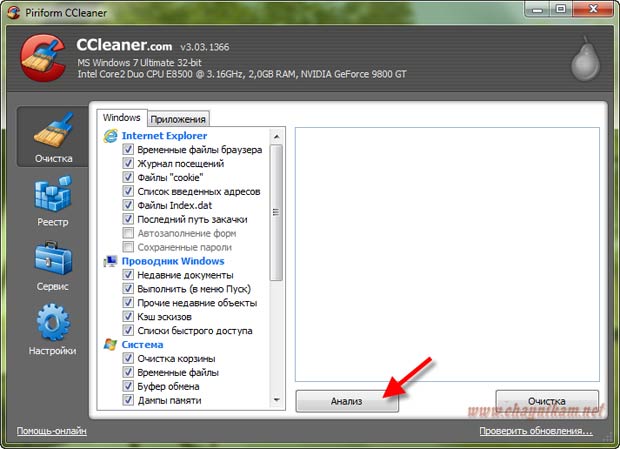
После анализа мы видим размер высвобождаемого программой пространства и сведения об удаляемых файлах. Чтобы приступить к очистке, нажимаем соответствующую кнопку:
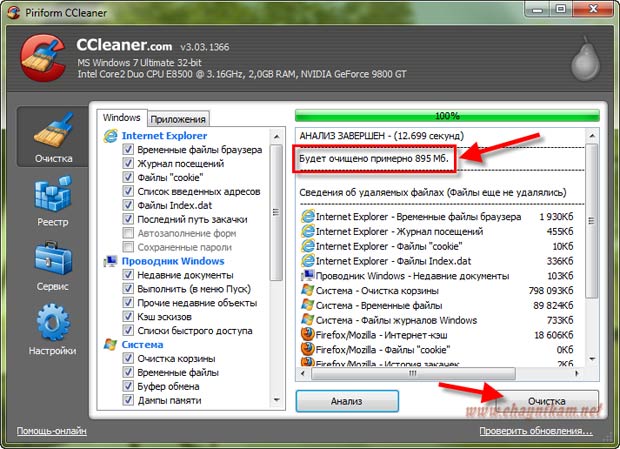
Далее без страха соглашаемся с удалением и дожидаемся окончания очистки.
Как видите, мы очень быстро и просто избавились от лишнего мусора на жестком диске.
После этого переходим ко второму разделу (Реестр), где также как и в первом разделе просто проставляем (или снимаем) нужные галочки. В большинстве случаев можно тоже оставлять все галочки и не переживать о возможных нарушениях в системе.
Далее нажимаем кнопку Поиск проблем:

После чего нажимаем кнопку Исправить…:

А далее не спешите и будьте внимательны!
В появившемся окошке нам будет предложено сохранить резервную копию реестра до внесения в него изменений:

Для первого раза я рекомендую вам согласиться и нажать кнопку Да, чтобы программа создала для нас файл, с помощью которого в случае каких-либо сбоев в системе после очистки реестра (что маловероятно) мы сможем восстановить реестр.
Итак, нажимаем кнопку Да и в открывшемся окне выбираем место на жестком диске, куда будет сохранен этот файл. Как видите, я сохраняю файл на диск D:
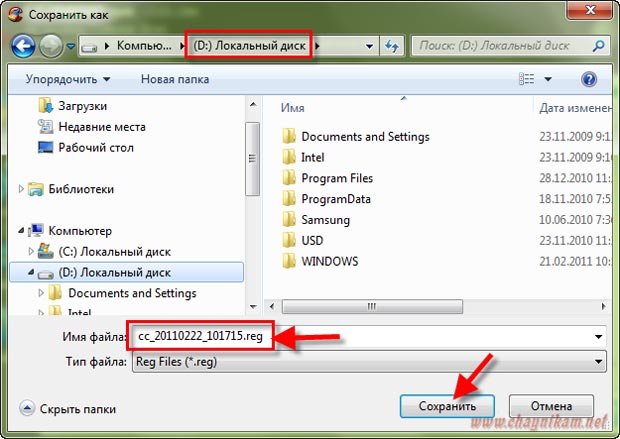
Имя файла (этот страшный набор букв и цифр) программа генерирует автоматически и поэтому выбрав место сохранения нажимаем кнопку Сохранить, после чего в указанном месте можно обнаружить созданный файл (с расширением reg):

Этот файл будет нашей страховкой на случай неудачной очистки реестра, и поэтому, создав его можно смело приступать к очистке реестра. Для этого в появившемся окне нажимаем одну из двух кнопок:
 Кнопка Исправить позволяет исправлять ошибки по одной, тем самым просматривая подробности найденных в реестре ошибок. Если вы хотите понять, какие конкретно записи удаляет программа CCleaner, и чем может быть вызвана данная ошибка, то используйте данную кнопку.
Кнопка Исправить позволяет исправлять ошибки по одной, тем самым просматривая подробности найденных в реестре ошибок. Если вы хотите понять, какие конкретно записи удаляет программа CCleaner, и чем может быть вызвана данная ошибка, то используйте данную кнопку. Кнопка Исправить отмеченные позволяет удалить сразу все ошибочные записи одним нажатием, что конечно же быстрее, но ничему не научит начинающего пользователя.
После удаления всех ошибок нажимаем кнопку Закрыть:
 Как видите, в чистке реестра данной программой нет ничего сложного - всё довольно просто и безопасно.
Как видите, в чистке реестра данной программой нет ничего сложного - всё довольно просто и безопасно. Но на всякий случай давайте поговорим о том, как вернуть реестр в исходное состояние, если вдруг (спустя некоторое время) вам что-то не понравится в работе вашего компьютера.
Здесь тоже всё довольно просто. Находим созданный ранее файл с резервной копией реестра:
 Щелкаем по этому файлу, чтобы запустить его и соглашаемся с внесением в реестр изменений. А уже буквально через пару секунд нам будет сообщено, что в реестр успешно были внесены изменения из нашего файла:
Щелкаем по этому файлу, чтобы запустить его и соглашаемся с внесением в реестр изменений. А уже буквально через пару секунд нам будет сообщено, что в реестр успешно были внесены изменения из нашего файла: После таких манипуляций ваш реестр будет таким же, как до исправления ошибок программой CCleaner
После таких манипуляций ваш реестр будет таким же, как до исправления ошибок программой CCleanerРаздел Сервис содержит некоторые дополнительные возможности, а именно удаление программ, управление автозагрузкой, удаление точек восстановления и стирание диска:
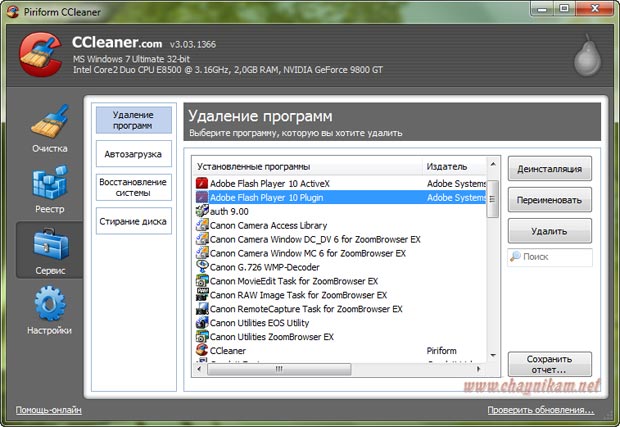 Пользоваться этими возможностями данной программы или нет решать вам.
Пользоваться этими возможностями данной программы или нет решать вам.Взято здесь-http://www.chaynikam.net/view_lesson.php?id=48

Метки: програмки чайникам нет уроки обучение |
Советы от Андрея Курганова. |

Когда мы удаляем в Корзину какой-либо файл (или папку), Windows всегда просит нас подтвердить удаление файла:
Однако при частом удалении файлов это бывает утомительно (тем более что из Корзины мы легко можем восстановить случайно удалённый файл, щёлкнув по нему правой кнопкой мыши и выбрав пункт Восстановить).
Чтобы отключить функцию подтверждения на удаление нужно щёлкнуть правой кнопкой мыши по значку Корзины, выбрать пункт Свойства и в открывшемся окне снять галочку Запрашивать подтверждение на удаление.
Взято здесь:
http://www.chaynikam.net/advices.php
|
жилет крючком. |
Метки: вязание крючок жилет |
Оформление картин. |

История багета
Вы никогда не обращали внимание на то, что порой даже очень хорошая картина выглядит безвкусно?
Приглядываешься к ней повнимательнее и понимаешь, что дело не в бездарности художника, а в непродуманности оформления - то есть в плохо подобранной рамке. В то же время, журнальные иллюстрации просто зачаровывают - если человек не поленился и довел их до ума, прежде чем повесить на стену… Получается так: чтобы рисунок, фотография и прочие предметы настенного интерьера выглядели стильно, им нужно подобрать "правильную одежду", т.е. багет. А дело все в том правильный багет или нет.
Багет - это деревянная планка с вырезанным профилем, используемая для изготовления рам. В настоящее время наблюдаются две тенденции: классический багет и багет простого профиля. Давно устарело утверждение, что современная работа просто обязана быть оформлена в стиле модерн. В корне неверно и то, что рама должна максимально концентрировать внимание на картине.
В наше время стилисты уходят от традиционных представлений о классическом дизайне. Все чаще багет используется в качестве переходного элемента от самой работы к стене. Он может как придавать завершенность картине или фотографии, так и быть их продолжением или просто служить декоративным элементом интерьера.
Сегодня производители багетов в состоянии удовлетворить пожелания самых привередливых заказчиков. Вариантов - более чем достаточно: рамки могут быть выполнены как под натуральное дерево, так и под драгоценный металл. При желании багет можно просто покрасить в нужный цвет. Тут уж все зависит от пожеланий клиента.
Багет ведет свою историю со времен античности. Тогда в храмах, дворцах и загородных виллах полы, стены и потолки украшались мозаиками, которые, в свою очередь, обрамлялись называемым "декоративным багетом", или бордюром. В таком виде багет и изображение были неразделимы и составляли одно целое. Такое оформление настенных изображений можно считать первыми шагами к культуре создания гармоничного интерьера.
Если говорить о более позднем периоде, то в средневековье поля страниц рукописей украшались декоративными бордюрами, которые заполнялись орнаментом: как скромного, так и достаточно богатого содержания.
Это еще не современный багет, однако функция орнамента очевидна: он служит разграничением внешнего хаоса и творческого порядка.
С XI века (который принято называть Золотым веком готики) во внутреннем убранстве церквей появляется большое количество декоративных элементов: такие, как триптихи, ретабло (так в старину называли декоративное украшение алтаря) и многое другое. Все произведения украшались изысканной резьбой из того же самого дерева, по которому работал художник.
Со временем настенная живопись приобретает тенденцию "отделения от стены". Именно тогда зарождается искусство иконописи на деревянной или металлической основе. Таким образом религиозное искусство начинает выходить за пределы храма. Так, например, в Тоскане сохранились примитивные рамы, сделанные в свое время для работ Джотто, Чимабуэ, Джуччо (XIII век). Они имитировали мрамор и даже были украшены фигурами святых…
Эпоха Возрождения подарила нам такое изобретение, как живопись по холсту, которую необходимо было "защищать". Именно тогда и появляется классический багет - во всем своем великолепии. В то время он уже выполнял 2 основные функции: защитную и декоративную. В конце XV - начале XVI веков багет наконец занимает свою нишу в искусстве. После этого техника выполнения багетов развивается и крепнет, соответствуя всем архитектурным стилям разных эпох.
В Европе достоинства багета уже давно оценены по заслугам.
Характеристики багета
Багет различают по ширине, глубине, орнаменту. Существуют несколько типов багета.
Багет, имеющий высокую наружную кромку, которая как бы ниспадает вниз к произведению, помещенному в раму, называют классическим.
А багет, высшая точка которого приходится на кромку, называют обратным. Обратный багет интересен тем, что создает эффект выдвижения картин на передний план.
Плоский багет делают из цельного материала. Внешняя и внутренняя часть этого багета находится на одной плоскости. Кассетный багет имеет равные по размеру внутреннею и внешнюю кромку, и опущенную ниже их уровня плоскость между ними. Выявить, какие плюсы, и какие минусы присущи определенному виду багета, обычно не сложно – достаточно лишь задуматься о том, какие функции он выполняет.
Считается, чтоо багет выполняет утилитарную, декоративные функции.
Первая функция – утилитарная. Багет защищает картину от повреждений, яркого света, неблагоприятных климатических условий, пыли, насекомых и т.п. Для этих целей лучше всего подойдут металлические или пластмассовые багеты. Эти материалы просты в уходе, очень прочны. Качественно сделанные (для этого необходима мастерская багета), они способны служить долгие годы, если их не ронять с высоты и не повреждать специально.
Вторая функция – декоративная, выделяющая достоинства картины.
Рама должна быть красива сама по себе, акцентировать помещенное в нее произведение, выделять его из окружающего интерьера. Благодаря удачно подобранному багету можно сделать тусклую картину более яркой, а чересчур броскую – более приглушенной. Для этих целей лучше всего подходит деревянный багет, хоть ухаживать за ним и сложнее, чем за багетами из других материалов.
Третья функция – тоже декоративная, но призванная украсить и дополнить окружающий работу интерьер, гармонизировать пространство. В этом случае багету отводится очень важная роль – подчеркнуть красоту и особый стиль мебели или помещения в целом, стать связующим звеном между картиной и окружающим ее пространством.
После того, как вы определитесь, какой багет лучше всего подходит для выполнения различных функций, полезно будет рассмотреть, что же вообще принято обрамлять багетом или рамой, и ознакомиться с некоторыми тонкостями обрамления предметов в багет.
Как подобрать багет к вышивке
Подобрать правильный багет для вышивки - очень сложная задача, ведь неверно подобранный, он способен испортить впечатление даже от выдающегося произведения. На вышивку мастерица тратит столько средств, сил, времени: от разметки канвы и последним стежком часто проходят годы!
Поэтому для обрамления вышивки, а также живописи лучше обратиться в специализированную мастерскую, где специалист поможет вам сделать правильный выбор. Обязательным условием является сочетание багетной рамы со стилем интерьера. Специально подбираются цвет, профиль, орнамент высота и другие параметры багетной рамы.
Так, например, если интерьер оформлен в классическом стиле, то картина будет превосходно смотреться в традиционной деревянной раме в теплых, пастельных тонах. В том случае, если квартира оформлена в современном стиле, то необходимы пластиковые или алюминиевые багетные рамы, которые могут подчеркнуть современный облик помещения. Если жилище оформлено в восточном стиле, то необходимы специально оформленные, вычурные деревянные рамы с эффектом «старения» и особыми узорами.
Самым лучшим материалом для багета является дерево. Однако такие багетные рамы и очень требовательны к перепадам температуры, влажности воздуха в помещении и различных негативных воздействий. При создании деревянных багетных рам используются дуб, яблоня вишня, орех. Кроме этого, может использоваться бальза, сосна и ель. Для старинных картин желательно приобрести багетные рамы с лепниной из гипса и позолотой или бронзовым напылением.
Пластиковые багетные рамы отлично подойдут для влажных помещений, таких как ванна, кухня. Пластик не боится перепадов температуры и повышенной влажности и его стоит использовать лишь в подобных помещениях, так как в гостиной, такая багетная рама будет смотреться весьма нелепо.
Профессионалы советуют большое внимание уделять и профилю багета. Так, классические багетные рамы предпочтительнее для любых картин, а обратный профиль багета используется для создания эффекта перспективы внутри картины и применяется для панорамных картин, различных пейзажей.
Использование плоского профиля багета оправдано для создания рам с применением обычной декоративной планки.
Выбор правильного багета (рамки) для вышивки во многом зависит от сюжета, общего стиля, размера и цветовой гаммы вышивки.
Рамка подбирается в зависимости от наличия или отсутствия паспарту. Если всё же вышивка оформляется без паспарту, то рамку для неё лучше подобрать достаточно широкую или использовать сочетание двух видов багета для изготовления составной рамы. Для вышивки обычно используется деревянный или пластиковый багет, но иногда вышивка неплохо смотрится и в алюминиевой рамке.
Канты для паспарту при оформлении вышивки
Кант - это пластиковая или деревянная планка (она может быть гладкой, резной, тонированной, крашенной и даже состаренной), которая отделяет паспарту непосредственно от работы.
Рамки со стеклом для вышивки
При оформлении вышивки в рамку со стеклом, работа становится законченной, да и защищенной от внешнего воздействия (пыль, грязь и т.д.). При этом лучше использовать специальное безбликовое стекло.
Выбор стиля рамы, наряду с подбором цвета - главный и решающий элемент в оформлении произведения.
Вопрос это не простой и заслуживает отдельной статьи, поскольку одних только стилей начитывается более десятка. В настоящее время очень популярно и модно совмещение не совместимых стилей картины и рамы. Конечно это дело вкуса или таковы условия задачи декорирования, но при традиционном оформлении стили картины и рамы все же должны совпадать, то есть, например, для абстрактной картины или постера применяем современный по стилю багет, а для традиционного пейзажа или натюрморта – классический.
Как правильно подобрать ширину рамы? Правило очень простое - широкий багет на большие по размеру картины, узкий на маленькие.
Баланс между шириной багета и размером картины
Широкая рама добавит солидности и значимости произведению, тем более, если оно будет располагаться на «почетном месте» - над камином, столом или диваном. Широкая рама выглядит как часть самой картины. Невозможно представить некоторые известные живописные полотна в музеях без массивных рам. Широкая рама добавляет картине основательности. Очень часто широкий багет используют в качестве декоративного элемента при оформлении современной живописи и графики.
Тонкие и легкие рамы подчеркнут изящество произведения, позволят лучше сконцентрировать на нём внимание, при этом первенство остается за картиной, а сама рама отступает в тень. Современная музейная классика часто оформлена в тонкие и средние рамы. Тонкая рама - воздушно и современно. Nонкие рамы предпочтительнее, когда картины или графика будут группироваться на стене. Хотя, бывают исключения. Со вкусом подобранный широкий багет к небольшой картине, способен привнести в нее элемент роскоши и стиля, а комбинация широких и узких рам на стене задает определенный ритм.
Выбор цвета рамы едва ли не самый важный вопрос и не простая задача, поскольку часто нужно идти на компромисс, следить, чтобы рама одновременно подходила и к картине и к интерьеру. При выборе рамы, общий, преобладающий тон картины, гораздо важнее одиночных локальных цветов.
Изображения, преимущественно в теплых тонах (красный, оранжевый, желтый, коричневый), будут выглядеть лучше в рамах из дерева цвета орех или макогон, а также в не блестящем антикварном золоте. Рама из ореха хорошо сочетается с теплым тоном акварели.
Картины, где преобладают холодные цвета (синий, зеленый, фиолетовый, серый) хорошо смотрятся в неокрашенном светлом дереве, серебре, либо в блестящем золотом багете. К холодному синему цвету подходит серебряный багет.
Общее правило – используйте светлый багет к светлым картинам, а темный – к темным. Хотя, иногда из правил бывают удачные исключения. Изящные, тонкие и тёмные рамы могут прекрасно подойти светлым изображениям, поскольку не слишком утяжеляют их. Золотые рамы - универсальны и благодаря множеству оттенков, подходят практически к любой картине.
Большинство современных, особенно абстрактных картин замечательно смотрятся в черном багете, точно так же как и работы, выполненные в импрессионистической манере. Для лучшего восприятия картины, цвет рамы должен отличаться от цвета стены, аналогично – цвет паспарту не должен совпадать с багетом.
О вкусах не спорят, однако не переусердствуйте.
Иногда приходится видеть оформленные картины – украшенные как новогодние елки, где рама составлена из двух или трех видов багета различных стилей.
И еще некоторые советы
Не стоит привязывать оформление вышивки к вашему домашнему интерьеру. Картина - это индивидуальность. И ни в коем случае нельзя, подбирая багет, вспоминать о цвете обоев в вашей квартире. Конечно же учитывайте цветовую гамму интерьера в общем, чтобы все в нем выглядело гармонично, а не шокирующе. Первостепенна должна быть вышивка, а только потом куда ее повесить.
В основном оформление портретов выглядит лучше в паспарту.
Размер полей паспарту как правило стандартный 5 см. Нижнее поле можно сделать на сантиметр больше. Этот небольшой секрет оформления сделает картину выразительнее, но зрительно этот сантиметр не будет лишним. В отдельных случаях для того чтобы зрительно расширить размеры картины, поля паспарту увеличивают и в итоге даже самая маленькая картинка выглядит на фоне большого паспарту выразительнее и просторнее.
Стекло может быть обычным легким толщиной 2 мм и антибликовым.
Антибликовое стекло - это стекло с особым напылением, которое не отсвечивает при попадании солнца или света. Оно имеет свойство отталкивать солнечные лучи, предотвращая выгорание цвета ниток вашей вышивки.
Если вы предпочитаете в оформлении обычное стекло, то стоит размещать работу подальше от окна и солнечного света.
Фотографировать работу нужно с таким стеклом не прямо, а чуть сбоку, чтобы свет от вспышки не давал бликов. Можно снять картину со стены и найти подходящий ракурс для фото.
Как подобрать паспарту
Вышивки наиболее часто оформляются в рамки с паспарту. Их аккуратно натягивают на картон или оргалит, при этом в некоторых ситуациях для натяжки вышивки, необходимо использование подрамника. При помощи рамки и паспарту возможно более эффектно выделить изображение на вышивке, которое будет сочетаться и с поверхностью стен помещения и с установленной мебелью в ней.
Разнообразие цветовой гаммы вышивки должно гармонично сочетаться с выбранными оттенками цветов рамки и паспарту. Рамка может использоваться прямоугольная, квадратная, овальная, круглая - т. е. форма рамки, в идеале должна в максимальной степени соответствовать существующей композиции.
Паспарту бывает гладкое, фактурное ("бархатное") или с тиснением.
Паспарту выполняет функцию прокладки между вышивкой и стеклом. Оно не позволяет деформировать стежки. Обычно, вышивку оформляют, натягивая или наклеивая ее на картон. Дополнительно между основой для натяжки и вышивкой можно подложить цветной картон, тогда дизайн работы станет еще более индивидуальным.
Все вышивки, как правило, смотрятся намного эффектнее, если при их оформлении применяется паспарту. Оно создает ощущение невесомости и глубины работы. Паспарту - связующее звено между вышивкой и рамкой. Поэтому цвет и фактура паспарту играют далеко не последнюю роль в оформлении вышивки.
Оптимальный оттенок паспарту даст возможность акцентировать важные детали вышивки, на ее общей композиции. Неудачно же подобранное паспарту может, в конечном счете, испортить всю работу.
Паспарту должно быть как бы нейтральным, оно должно не отвлекать внимание от вышивки, а наоборот, концентрировать на ней. Обрамление в багет и паспарту придает вышивке законченный вид, с тем, что бы она могла выделиться в интерьере помещения, в котором будет вывешена.
Применяться паспарту может как одинарное, так и двойное, или даже тройное. Паспарту может, отличаться так же по своей контрастности и тону. Применение сразу нескольких оттенков паспарту одного тона может усилить общее впечатление от произведения. Внутреннее паспарту, как правило, соответствует цвету исходного изображения.
Подбирать внутренне паспарту так же необходимо особо внимательно, для того что бы оно идеально сочеталось с выбранной рамкой.
Двойное паспарту, целесообразно подбирать одного цвета. В этом случае, возможно, добиться эффекта глубины "фацета" - внутренней кромки окна паспарту. Эффект "фацета" возможно, усилить, если использовать для паспарту более толстый картон. Для более сложных вышивок уместно применять тройное паспарту, комбинируя паспарту яркого цвета и спокойного, пастельного тона. Когда используется многослойное паспарту оно, как правило, придает вышивке определенный дополнительный объем, что на порядок усиливает общее впечатление от вышивки.
В некоторых багетных мастерских, которые имеют специальное оснащение, возможно, заказать паспарту, форма которого повторяет форму вышивки, с вырезанными в паспарту узорами. Паспарту необходимый элемент для вышивки сложной формы при оформлении в прямоугольную или квадратную рамку.
Используя рамку с паспарту, возможно, добиться эффекта единого пространства для нескольких вышивок одновременно. Подобным же образом, возможно, сочетать вышивку с рисунками, постерами. Паспарту обязательно должно вписываться в цветовую гамму основного элемента композиции вышивки.
http://www.womenpretty.ru/praviln-baget.html
Правильный багет для вышивки

Серия сообщений "ВЫШИВКА КРЕСТОМ":
Часть 1 - вЫШИВКА "ЛЕСНАЯ СТОРОЖКА
Часть 2 - учимся вышивать бисером
...
Часть 19 - ЧАСЫ... вышивки со схемами..КРАСОТА
Часть 20 - РМ
Часть 21 - Оформление картин.
Часть 22 - Вышивка. Шакира.
Часть 23 - Ссылки о вышивке, вязании от А до Я
...
Часть 45 - Изящный женский силует
Часть 46 - Лесные красавицы. Вышивка крестом.
Часть 47 - Пейзаж природа(вышивка)
Серия сообщений "полезные советы":
Часть 1 - АСПИРИНОВО-МЕДОВАЯ МАСКА
Часть 2 - Блокировка шали
...
Часть 9 - Как открыть файл неизвестного формата.
Часть 10 - Причёски для девочек, видео-МК
Часть 11 - Оформление картин.
Часть 12 - Оформление текста. HTML.
Часть 13 - Почтовые индексы.Телефонные коды
...
Часть 27 - Маска для объема волос с желатином и горчицей
Часть 28 - Как быстро найти в интернете любую схему вязания.
Часть 29 - Поделки своими руками из шишек на Новый Год
|
Метки: вышивка оформление |
Процитировано 2 раз
Понравилось: 1 пользователю
Утепляем ножки. |
Метки: вязание носки |
Красивый рисунок(спицы) |

Число петель кратно 16 + 4 + 2 кром. Каждый ряд начинать и заканчивать кромочными.
1-й р.: * 4 лиц. перекрестить налево (2 п. оставить на вспом. спице перед работой, 2 лиц., затем провязать лицевыми петли со вспом. спицы), 7 изн., 4 лиц. перекрестить направо (2 п. оставить на вспом. спице за работой, 2 лиц., затем провязать лицевыми петли со вспом. спицы), 1 накид, 1 лиц., 1 накид, повторять от *, закончить 4 лиц. перекрестить налево.
2-й и все четные р.: все петли вязать по рисунку, накиды провязывать изнаночными.
3-й р.: * 4 лиц. перекрестить налево, 2 п. провязать вместе изнаночной, 3 изн., 2 п. провязать вместе изнаночной, 4 лиц. перекрестить направо, 1 лиц., 1 накид, 1 лиц., 1 накид, 1 лиц., повторять от *, закончить 4 лиц. перекрестить налево.
5-й р.: * 4 лиц. перекрестить налево, 2 п. провязать вместе изнаночной, 1 изн., 2 п. провязать вместе изнаночной, 4 лиц. перекрестить направо, 2 лиц., 1 накид, 1 лиц.,1 накид, 2 лиц., повторять от *, закончить 4 лиц. перекрестить налево.
7-й р.: * 4 лиц. перекрестить налево, 3 п. провязать вместе изнаночной, 4 лиц. перекрестить направо, 7 лиц., повторять от *, закончить 4 лиц. перекрестить налево.
9-й р.: * 4 лиц. перекрестить налево, 1 накид, 1 изн., 1 накид, 4 лиц. перекрестить направо, 1 протяжка, 3 лиц., 2 п. провязать вместе лицевой, повторять от *, закончить 4 лиц. перекрестить налево.
11-й р.: * 4 лиц. перекрестить налево, 1 накид, 3 изн., 1 накид, 4 лиц. перекрестить направо, 1 протяжка, 1 лиц., 2 п. провязать вместе лицевой, повторять от *, закончить 4 лиц. перекрестить налево.
13-й р.: * 4 лиц. перекрестить налево, 1 накид, 5 изн., 1 накид, 4 лиц. перекрестить направо, 3 п. провязать вместе лицевой, повторять от *, закончить 4 лиц. перекрестить налево.
Повторять с 1-го по 14-й р.

Метки: вязание спицы узоры |
Процитировано 503 раз
Понравилось: 25 пользователям
Мы. |

У нас прибавление. Появился новый член семьи, маленькая Лори. Вот уже две недели как мы хороводом ходим вокруг неё. По моему в предках у неё был кто-то из кошек, мы все искусаны и исцарапаны.




 /
/
|
Метки: Лори |
Основы вязания носков. |
Метки: вязание носки |
Шапочка для подростка. |
Метки: вязание спицы шапочка |
программка чистильщик. |
|
Метки: програмки обучение |
Палантин. |
Метки: вязание палантин |
Процитировано 1 раз
Накидка для прохладного вечера. |
Метки: вязание палантин |
Процитировано 1 раз
Жакетик-женский каприз. |
Метки: вязание жакет |
Процитировано 1 раз
Что такое кэш браузера? |
Само понятие кэш очень объемное, но мы рассмотрим только кэш браузера. Как всегда простым языком. Представьте себе ситуацию, что вы пошли смотреть видео на лиру или еще где:-) Если у вас хорошая скорость интернета (соединения:-) ) то видео начнет воспроизводиться сразу. Если же нет,- то придется подождать пока некий кусок видео загрузится. Весь этот процесс - загрузка , воспроизведение,- виден на ползунке: 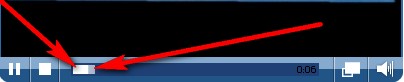 Первая стрелка указывает на "сколько воспроизвелось", вторая на "сколько скачалось" Ок,посмотрели видео. Теперь закроем страничку с видео, а потом откроем заново. В большинстве случаев вы увидите что шкала "сколько загрузилось" будет показывать 100% Так получается именно из-за кеша. Начинаем смотреть видео, идет загрузка, данные (куски видео) отправляются в кеш (к вам на компьютер) и там лежат. Это придумано не зря. Так все быстрее, не приходится каждый раз ждать загрузку чего либо. В кеш записывается не только видео, но и картинки, и просто странички,и все остальное. Вот почему, если ваш дневник выглядит "странно",- часто советуют почистить кеш. Ибо ваш браузер может показывать вам не обновленную страничку, которая сейчас на самом деле, а старую,которая в кеше:-) По моим наблюдениям, чаще всего таким вот "отображением кеша, а не реальности" страдает Opera. Но и лечится это в ней простым обновлением стр.:-) Поэтому сменив фон дневника и не увидев изменений,- не бегите сразу ругаться:-) Кеш можно использовать и в своих, корыстных целях:-) Например вытаскивать из него то же видео. И не придется пользоваться сторонними сервисами или программами:-) Но это уже тема для отдельного поста:-) Сразу (как обычно...) у вас возникнет вопрос - "а зачем чистить кеш?" Вообще, рано или поздно он должен сам очиститься. Но когда я обнаружил, что кеша у меня на компьютере 3 гб... Я как-то взял сию задачу в свои руки, теперь чищу каждый день:-) Пошли чистить:-) Mozilla Firefox Жмем Ctrl+Shift+Delet, далее по стрелкам:  Opera Жмем Ctrl+F12, далее по стрелкам: 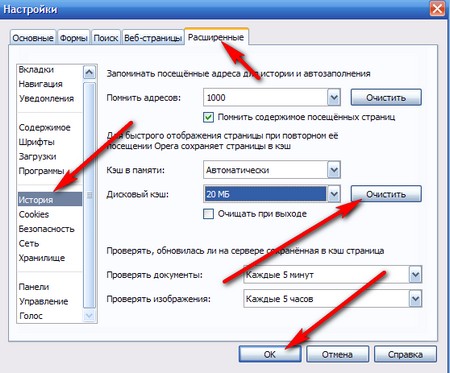 Google Chrome Жмем Ctrl+Shift+Delet, далее по стрелкам: 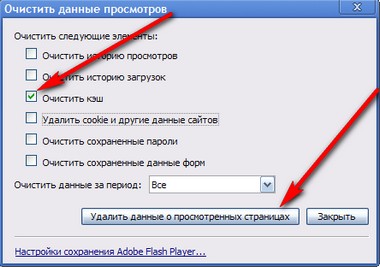 Internet Explorer Идем по стрелкам: 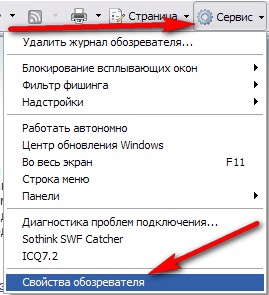  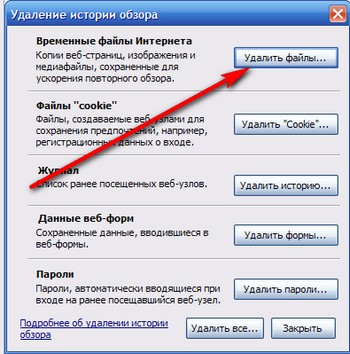 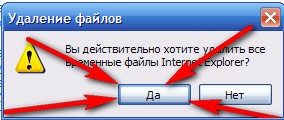 Вот и все. Спасибо за урок |
Метки: кэш комп |
Процитировано 1 раз
Понравилось: 1 пользователю
Вкусный клип-арт "Клубнички" |
                        |
Метки: фотошоп клипарт |
Процитировано 7 раз
Понравилось: 1 пользователю
Клип-арт. С чем его едят. |
  Вот так умно все объяснено о клипарте. Объясню своими словами- если это фотоклипарт, то это либо фон, либо обои!!!! клипартом считается объект отделенный от фона! и зачастую так оно и есть..  Теперь о том как их ставить и сохранять, так как если клипарт сохранить не правильно, обязательно вновь появится белый фон. В свой компьютер клипарт сохраняется так Теперь о том как их ставить и сохранять, так как если клипарт сохранить не правильно, обязательно вновь появится белый фон. В свой компьютер клипарт сохраняется так Файл -> Сохранить, или встаете на картинку, нажимаете правую кнопку мыши и выбираете СОХРАНИТЬ КАК Как его вставить через РАДИКАЛ так как при обычной вставке вновь появляется белый фон. Вот так выглядит РАДИКАЛ, когда вы вставляете через него обычную картинку, и посмотрите где надо убирать галочку РАДИКАЛ должен при загрузке клипарта выглядеть вот так Вот пожалуй и все. Надеюсь у вас все получится.  |
Метки: фотошоп клипарт |
КАК ВЯЗАТЬ УГОЛКИ СПИЦАМИ |
http://knitka.ru/1238/vyazhem-ugolki.html
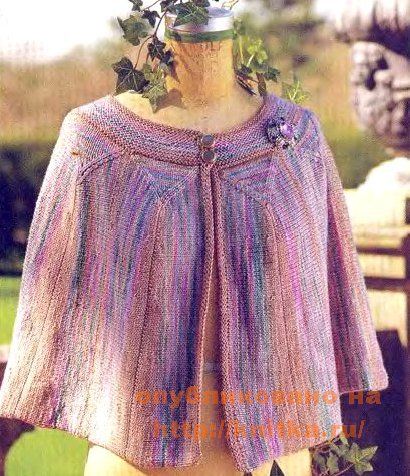
Если вы хоть немного знакомы со столярным делом, то вам должно быть известно, что скос – это соединение, стороны которого сходятся под углом 45 градусов и формируют прямой угол. У мастеров вязания есть средство для создания соблазнительных квадратов и прямоугольников при помощи скосов, образуемых за счет убавок петель. Полученные блоки можно сочетать бесконечно.
Такие модули, часто подчеркнутые полосами вдоль скосов, используют лучшие дизайнеры, такие как Мэй Лаидра. Джейн Слайсер-Симт и Нора Гохэн при создании замечательных предметов одежды со сложным цветным узором, подчеркивающим простоту кроя. Большинство геометрических узоров со скосами вяжут платочной вязкой, для того чтобы наилучшим образом использовать стандартное соотношение 1 к 2 петля/ряд. Выполнение убавок или прибавок в каждом втором ряду создает прямые углы (Образец 1) и его легко вязать и отслеживать. Скосы можно также выполнять лицевой гладью, с небольшими модификациями. Здесь преимущество состоит в том, что структурные элементы (полосы и линии убавки) выглядят четче, само изделие выглядит менее громоздко (изнаночная гладь тоньше платочной вязки), да и пряжи требуется меньше (меньше рядов на сантиметр).
Вязать скосы очень просто. Блок может состоять из одного скоса, создаю щего обычный угол (Диаграмма 1). или двух скосов, создающих двойной угол, с вершиной по центральному шву (Диаграмма 2).
В каждом случае следует набирать количество петель, требуемое для получения желаемой длины каждой внешней стороны. Отметьте каждую вершину угла маркером. Выполнять убавки между маркерами до тех пор, пока строны угла не сойдутся в одной точке, затем соедините центральную линию в технике закрытияпетель на трех спицах. Выполнять окончательную отделку изделия проще на круговых спицах, т.к. на них легче распределять петли. Стандартный прямоугольник со скосами, связанный платочной вязкой (Образец 1): Набрать 55 п. 20 л.п., разместить маркер (рм). 15 л п., рм. 20 л.п. Провязать 1 р. лицевыми.
1-й ряд: Вязать лицевыми до 2 п. перед маркером, 2 п. провязать имеете лицевой, снять маркер (см), провязать 2 п. вместе лицевой с наклоном влево, вязать лицевыми до 2 п перед маркером, 2 п. провязать вместе лицевой, см. 2 п. провязать вместе лицевой с наклоном влево, вязать лицевыми до конца ряда.
2-й ряд: Вязать лицевыми. Повторять эти два ряда до тех пор, пока между маркерами не останется 1 п. Определите центральную петлю и вытяните спицу с одной стороны. Расположите спицы параллельно, лицевой стороной к лицевой стороне, и закройте петли в технике «на трех спицах»: Провязать вместе лицевой 1 п. с первой спицы и 1 п. со второй спицы. Удалить правую спицу. Повторить и протянуть вторую петлю на правой спице через первую. Повторять до тех порпока не останется только центральная петля. Закрепить нить. Для получения прямого угла по лицевой глади следует выполнять убавки в каждом втором из трех рядов или в каждом третьем из четырех. В обоих случаях получается почти правильный квадрат. В связи с тем, что плотность вязания очень разнится у разных мастериц, возможно, необходимо будет попробовать оба способа, чтобы определить тот, что наиболее подходит именно вам. Отслеживать выполнение убавок в третьем ряду из четырех проще, но я предпочитаю выполнять их во втором ряду из трех.
На Образце 2, где убавки выполнены в каждом третьем ряду из четырех, заметно легкое сужение более длинной стороны. На Образце 3, где убавки выполнены в каждом втором из трех рядов, получился практически идеальный прямой угол. Этот образец немного шире, т.к для достижения центра необходимо провязать больше рядов. Эти блоки подобны любому блоку, связанному платочной вязкой. Они квадратные и плоские и комбинировать их можно как угодно.
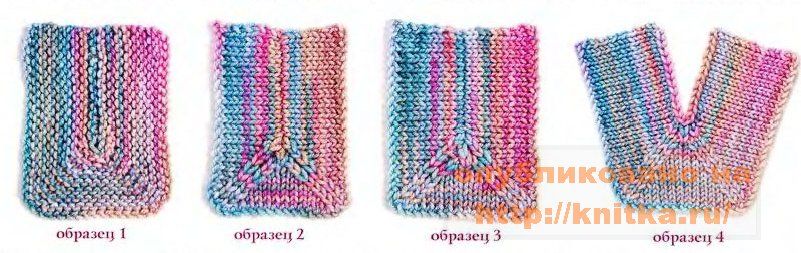
Базовый скошенный прямоугольник, связанный лицевой гладью, с выполнением убавок в каждом третьем из четырех рядов (Образец 2): Набрать 55 п. 20 л.п., разместить маркер (рм). 15 л п., рм. 20 л.п. 1 р. вязать изнаночными.
1-й ряд: Вязать лицевыми до 2 п перед маркером, 2 п. провязать вместе лицевой, снять маркер (см), провязать 2 п. вместе лицевой с наклоном влево, вязать лицевыми до 2 п перед маркером, 2 п. провязать вмес ге лицевой, см. 2 п. провязать вместе лицевой с наклоном влево, вязать лицевыми до конца ряда. 2-й ряд: Вязать изнаночными до 2 п. перед маркером. 2 п. провязать вместе изнаночной с наклоном влево, см. провязать 2 п. вместе изнаночной, вязать изнаночными до 2 п перед маркером. 2 п. провязать вмес те изнаночной с наклоном влево, см, 2 п. провязать вместе изнаночной, вязать изнаночными до конца ряда.
3-й ряд: Повторить 1-й ряд.
4-й ряд: Вязать изнаночными. Повторять эти четыре ряда до тех пор. пока между маркерами не останется 1 п. Закрыть петли в технике «на трех спицах» как для прямоугольника, связанного платочной вязкой.
Базовый скошенный прямоугольник, связанный лицевой гладью, с выполнением убавок в каждом втором из трех рядов (Образец 3): Набрать 55 п. 20 л.п. разместить маркер (рм). 15 л п., рм. 20 л.п. 1 р. вязать изнаночными.
1-й ряд: Вязать лицевыми до 2 п. перед маркером. 2 п. провязать вместе лицевой, снять маркер (см), провязать 2 п. вместе лицевой с наклоном влево, вязать лицевыми до 2 п. перед маркером. 2 п. провязать вместе лицевой, см, 2 п. провязать вместе лицевой с наклоном влево, вязать лицевыми до конца ряда.
2-й ряд: Вязать изнаночными до 2 п. перед маркером. 2 л. провязать вместе изнаночной с наклоном влево, см. провязать 2 п вместе изнаночной, вязать изнаночными до 2 п. перед маркером, 2 п. провязать вместе изнаночной с наклоном влево, см. 2 п. провязать вместе изнаночной, вязать изнаночными до конца ряда.
3-й ряд: Вязать лицевыми.
4-й ряд: Повторить 2 й ряд.
5-й ряд: Повторить 1 -й ряд.
6-й ряд: Вязать изнаночными.
Повторять эти шесть рядов до тех пор, пока между маркерами не останется 1 п. Закрыть петли в технике «на трех спицах» как для прямоугольника, связанного платочной вязкой. Если при вязании лицевой гладью выполнять убавки в каждом втором ряду, как при вязании платочной вязкой, стороны прямоугольника не сойдутся по середине. Полученный узор будет напоминать букву “V,” как в Образце 4. Прямоугольник с двумя скосами и коротким отрезком посередине выглядит как длинный прямоугольник у которого одна часть шире другой. Это пространство словно просит, чтобы его заполнили короткими рядами, что и было сделано при вязании пелерины, которая показана ниже. Если прямоугольники соединять и заполнять таким образом, получается легкий изгиб. Благодаря более длинным сторонам прямоугольника деталь будет более расклешенной, а длина нижнего края будет больше. Наша пелерина выполнена по схеме, представленной на Диаграме 3. Восемь клиновидных прямоугольников соединены между собой и в верхней части отделаны убывающей полосой платочной вязки, которая позволяет достичь более плотной посадки пелерины на плечах. Эту технику можно использовать при вязании расклешенных юбок А-образного силуэта. А теперь представьте себе длинный жакет, подчеркивающий талию. Держу пари, вам уже не терпится взяться за спицы!
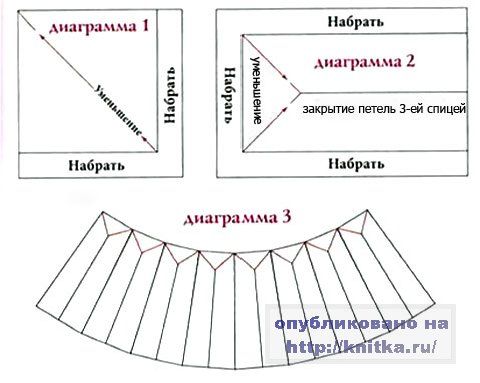
По мотивам журнала “Вог”.
|
|
Комфортная работа с торрентами в браузере Opera |
Кому интересно
LI 5.09.15
|
|
Нежная летняя кофточка. |
Метки: вязание кофточка |
Процитировано 1 раз
Ажурный жакет. |
Метки: вязание жакет |
Летняя туника |
Метки: вязание спицы крючок |
Процитировано 21 раз
Понравилось: 1 пользователю
Летнее платье-туника. |
Метки: вязание туника |
Процитировано 1 раз
Православные храмы и монастыри. |
|
Метки: православие |
Полезности для вас! |
Метки: для дневника полезности украшения |
Красота природы(релаксация) |
Метки: интересно отдых |
Много красивых разделителей |
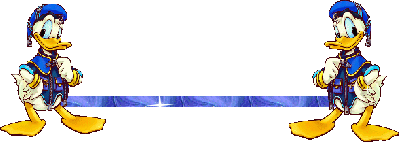    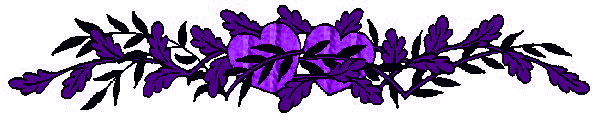  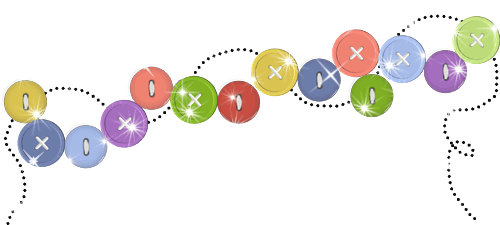  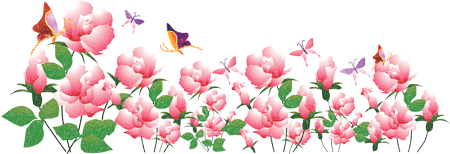           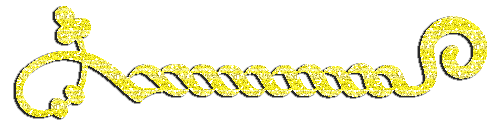  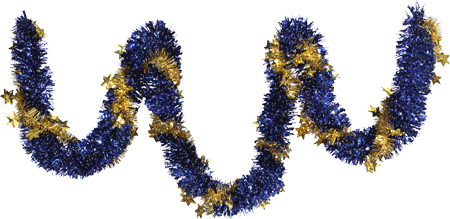 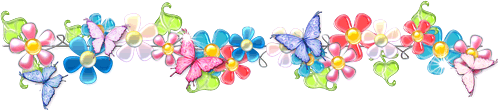  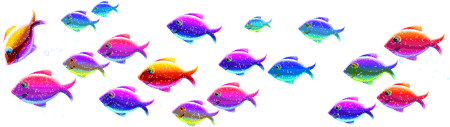  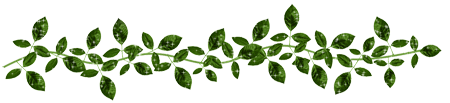  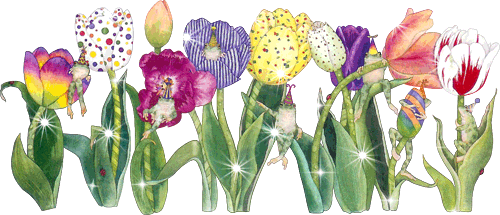 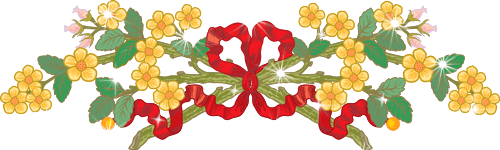  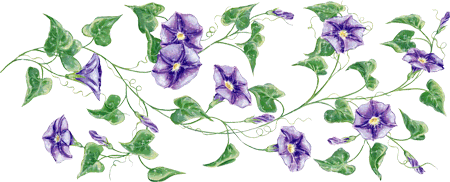 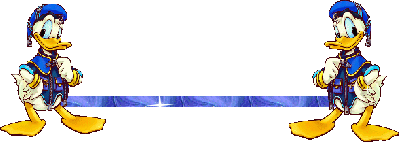 |
Серия сообщений "разделители":
Часть 1 - Красота
Часть 2 - много разделителей
...
Часть 6 - оформление для текста
Часть 7 - Смайлики, много
Часть 8 - Много красивых разделителей
Часть 9 - Осенние разделители. Большая коллекция!
Метки: для дневника разделители |
Процитировано 1 раз
Сайты для релаксации(и очень интересные) |
   угадывает практически все... загадай любой предмет, персонаж, и волшебный маг его обязательно угадает. Жмите на кнопку начать игру с Акинатор (Не жмите большую красную внизу)   |
Метки: отдых интересно |
Бесплатные юридические консультации |

Серия сообщений "юридическая консульнация":
Часть 1 - А вдруг пригодится...
Часть 2 - Исковые заявления-Юридическая помощь.
Часть 3 - Бесплатные юридические консультации
Часть 4 - Образцы различных договоров и доверенностей.
Часть 5 - Налог ударит по недвижимости?
|
Метки: юрконсульт |
Памятка по фотошопу |
|
Метки: обучение фотошоп |
Процитировано 14 раз
Понравилось: 1 пользователю
Подсказки от Ларисы Гурьяновой по фотошопу |
|
Метки: обучение фотошоп |
Adobe Photoshop |
Метки: фотошоп обучение сайты |
Процитировано 1 раз
РЕЗУЛЬТАТ ТЕСТА |
| Итак, киногероиня, которую вы сыграли бы идеально- Марго |
Королева Марго. Роль, которую блестяще сыграла Изабель Аджани. Похоже, что именно она подходит вам больше всего. Истинно королевская особа, вставшая в один ряд с выдающимися монархами. По-мужски умная, красивая, образованная, знающая несколько европейских языков, королева Марго является активной участницей театра политической интриги. Ее самообладание беспредельно, хитрость изящна, беспринципность очаровательна. «Любовь женщины, занимающей такое положение, как я, может быть или светочем, или злым гением своей эпохи» - говорит она о себе. И именно так и случается с ее избранником, судьба которого оканчивается трагедией |
| Пройти тест |
Метки: тест интересно |
Кто не любит пиццу? Пиццу любят все! |
Кто не любит пиццу? Пиццу любят все!

Ну или почти все)))
8 вкуснейших рецептов для Вас!
Метки: хозяйке кулинария |
Процитировано 2 раз
Без заголовка |
Метки: вязание майл.ру интересно |
снегири 2 вышивка |




Серия сообщений "ВЫШИВКА КРЕСТОМ":
Часть 1 - вЫШИВКА "ЛЕСНАЯ СТОРОЖКА
Часть 2 - учимся вышивать бисером
Часть 3 - СНЕГИРИ-ВЫШИВКА
Часть 4 - Вышивка: иконы
Часть 5 - снегири 2 вышивка
Часть 6 - прграммка для схем по вышивке
Часть 7 - вышивка. Машенька, Маша
...
Часть 45 - Изящный женский силует
Часть 46 - Лесные красавицы. Вышивка крестом.
Часть 47 - Пейзаж природа(вышивка)
|
Метки: вышивка |
Процитировано 5 раз
Понравилось: 2 пользователям
Уроки от Ларисы Гурьяновой с Mail.ru |
|

Метки: уроки обучение полезности фотошоп |
Процитировано 13 раз